Avant d'apprendre comment télécharger Auto Clicker iOS pour glisser automatiquement sur Zynn. En savoir plus.
Récemment, une toute nouvelle vidéo abrégée App Zynn est apparue en ligne, et quiconque l'a utilisée sait à quel point elle est similaire à Tiktok. La différence la plus significative que Zynn apporte à la table est que zynn fournit un compte à rebours, qui permet à l'utilisateur de regarder une vidéo pendant que le chronomètre commencera à compter jusqu'à ce qu'un tour complet soit terminé, et l'utilisateur gagnera des points. Il est échangé contre de l'argent ou des cartes-cadeaux.
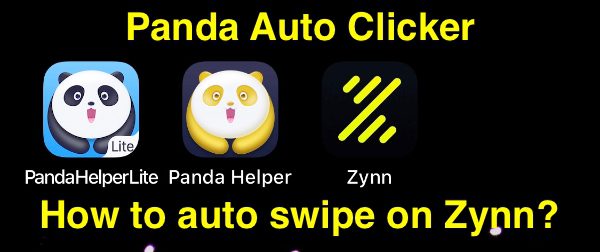
Sur Android, nous avons vu certains utilisateurs utiliser des outils tels que les cliqueurs automatiques pour afficher automatiquement des vidéos sans utiliser fréquemment leurs doigts pour balayer et appuyer. En fait, sur iOS, nous pouvons également automatiser le visionnage et le glissement de vidéos, le tapotement, etc. Permettez-moi de partager comment balayer automatiquement sur Zynn avec Panda Helper's Auto Clicker.
Tutoriel sur la façon d'obtenir le téléchargement iOS de Clicker automatique pour balayer automatiquement sur Zynn
Après avoir eu une compréhension générale de Zynn, apprenons ensuite le didacticiel sur la façon d'obtenir le téléchargement Auto Clicker iOS sur Auto Swipe sur Zynn.
Step 1: Télécharger et installer Panda Helper VIP.
Tout d'abord, vous devez télécharger l'application Zynn à partir de Panda Helper. Si vous n'avez pas déjà Panda Helper VIP installé, vous pouvez vous rendre sur Panda Helperle site officiel de pour le télécharger et l'installer.
Tutoriels relatifs :
Étape 2 : Installez Zynn.
Rechercher zynn in Panda Helper VIP, puis téléchargez et installez Zynn sur votre iPhone.
Étape 3:
Ouvrez l'application Zynn téléchargée depuis Panda Helper, et vous verrez l'icône Panda sur l'interface de l'application.
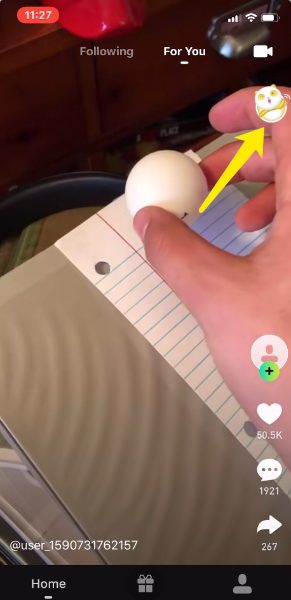
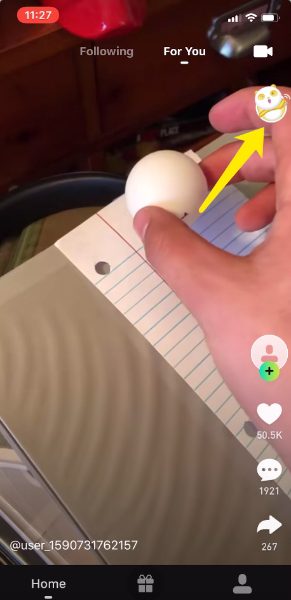
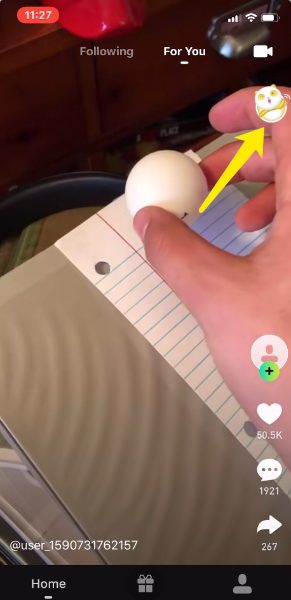
Étape 4:
Appuyez sur l'icône Panda, recherchez la fonction Auto Clicker et cliquez pour démarrer.
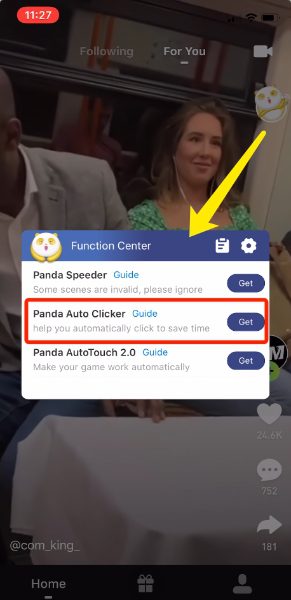
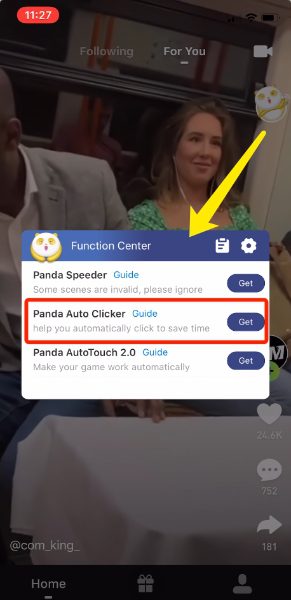
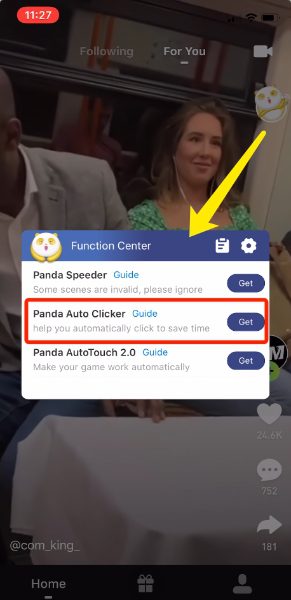
Étape 5 : Maintenant, nous commençons à définir le geste automatique.
Cliquez sur le bouton de diapositive de la barre de contrôle pour ajouter une action de geste de diapositive, le S représente le point de départ, et E représente le point final du geste.
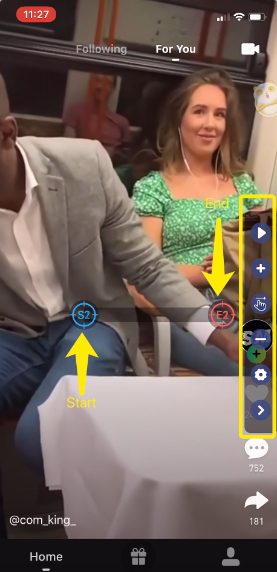
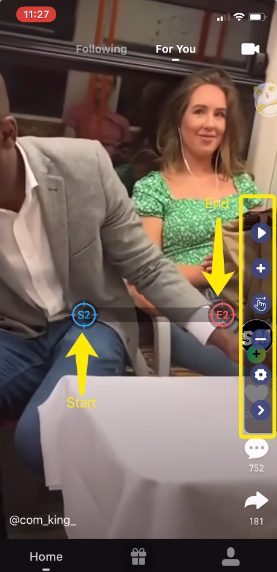
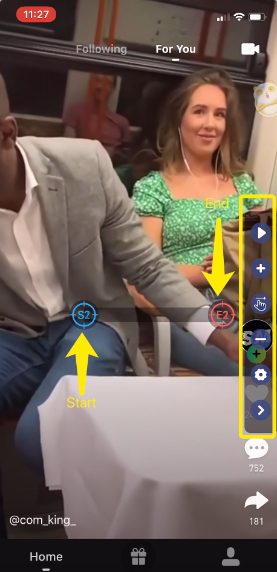
Étape 6:
Ajustez la position des points de début et de fin pour simuler un glissement de bas en haut.
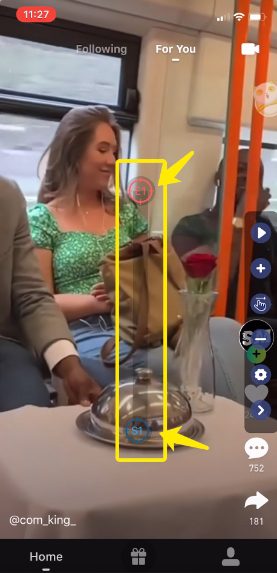
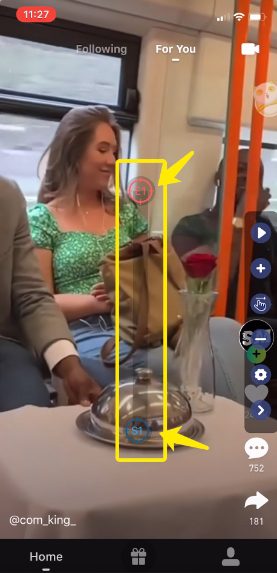
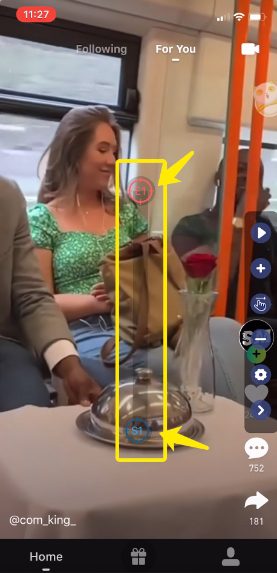
Étape 7:
Après avoir réglé la position, appuyez sur le Bouton de réglage pour définir la durée et l'intervalle du geste.
Définition
Délai de démarrage: Après avoir démarré le clic automatique, attendez 7 s pour que le geste démarre.
Délai de fin : Attendez 0.025 s après la fin du balayage.
Durée: L'action de balayage dure 0.5 s.
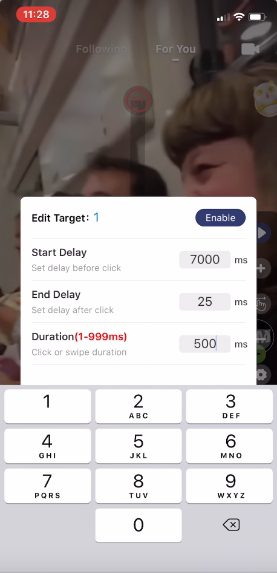
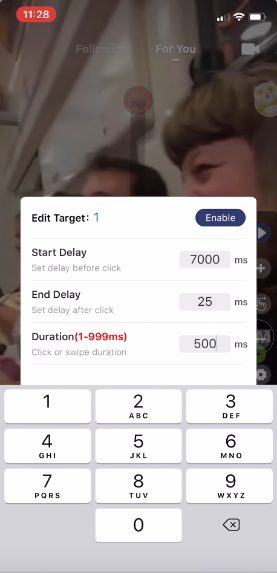
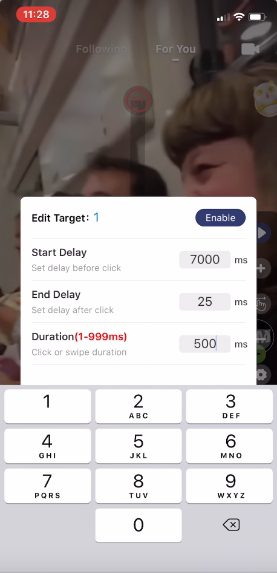
Étape 8:
Enregistrez les paramètres lorsque vous avez terminé et cliquez sur le bouton Démarrer sur la barre de contrôle
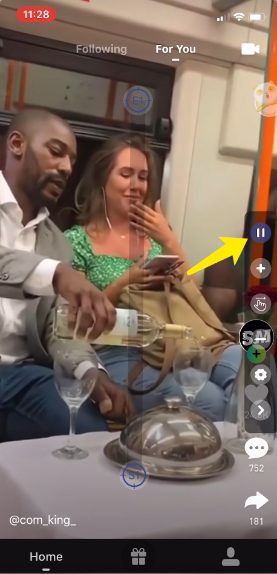
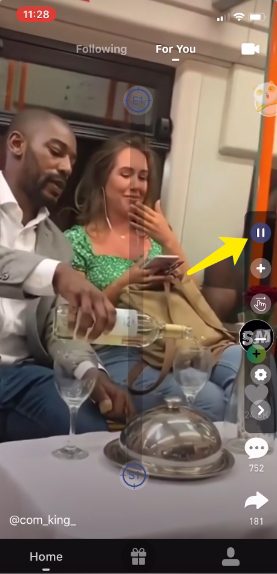
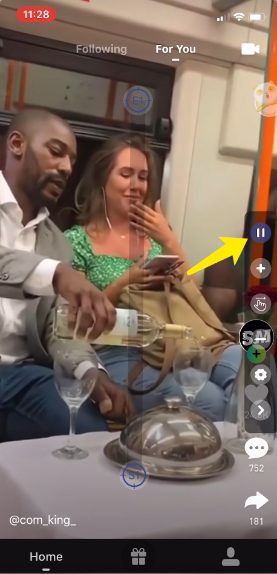
Étape 9:
Maintenant, les gestes commencent à glisser automatiquement, vous pouvez donc libérer vos mains et obtenir des pièces rapidement !
Étape 10 : Donnez automatiquement une vidéo similaire.
Si vous souhaitez donner automatiquement des likes à la vidéo, nous pouvons ajouter une autre position de pression sur l'écran et définir le temps d'action et l'intervalle de temps. L'Auto Clicker peut automatiquement aimer la vidéo pendant le glissement automatique.
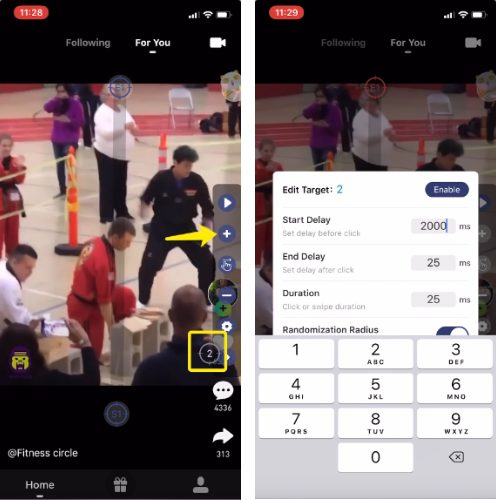
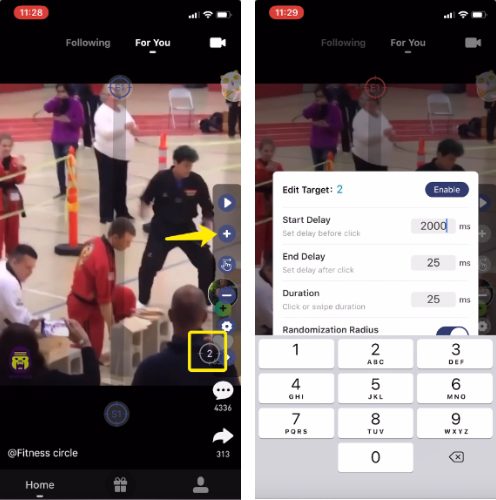
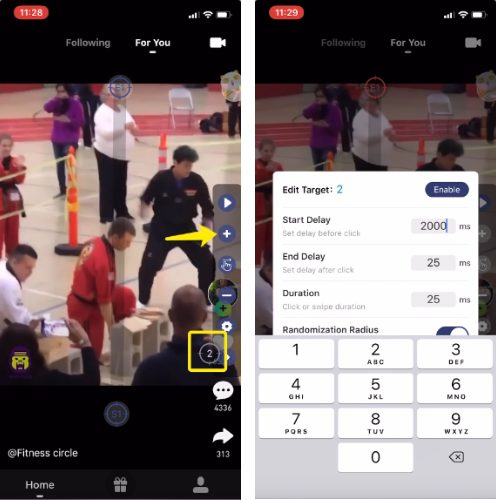
Tutoriel vidéo sur l'utilisation de Panda Auto Clicker dans Zynn :
Voici le didacticiel vidéo sur l'utilisation de Panda Auto Clicker dans Zynn. Apprenons-le ensemble !
